
Audio corrigeren en verbeteren in iMovie op de Mac
iMovie biedt allerlei functies waarmee je de audio in je film kunt verbeteren. Je kunt het volumeniveau van zachte audio in een fragment verhogen, je kunt een voorinstelling voor de equalizer toepassen en je kunt de achtergrondruis verminderen.
Automatisch audio verbeteren
In de iMovie-app
 op de Mac selecteer je een of meer audiofragmenten (of videofragmenten met audio) in de tijdbalk.
op de Mac selecteer je een of meer audiofragmenten (of videofragmenten met audio) in de tijdbalk.Klik op de volumeknop om de volumeregelaars weer te geven.

Klik op de knop 'Automatisch'.
Het gemiddelde volume van de audio in het fragment wordt verhoogd. De knop 'Automatisch' wordt gemarkeerd om aan te geven dat er automatische verbeteringen zijn toegepast.
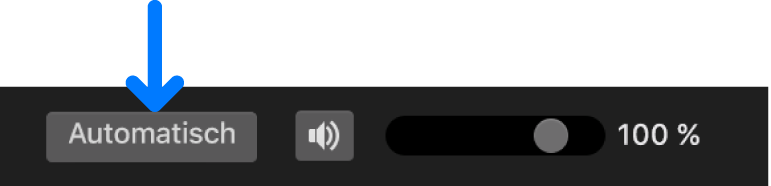
Achtergrondruis verminderen
Je kunt automatisch de achtergrondruis in een fragment verminderen zonder het algemene volume van het fragment te verlagen. Als bijvoorbeeld tijdens een opname van een verjaardagsfeestje een vliegtuig laag overvloog, kun je het volume van het vliegtuig verlagen, zodat je film beter klinkt.
In de iMovie-app
 op de Mac selecteer je een of meer audiofragmenten (of videofragmenten met audio) in de tijdbalk.
op de Mac selecteer je een of meer audiofragmenten (of videofragmenten met audio) in de tijdbalk.Klik op de knop voor ruisonderdrukking en de equalizer om de regelaars voor ruisonderdrukking weer te geven.

Schakel het aankruisvak 'Verminder achtergrondgeluid' in.

Sleep de schuifknop naar rechts om meer achtergrondruis te verwijderen of naar links om minder achtergrondruis te verwijderen.
Je kunt de achtergrondruis verminderen als percentage van het oorspronkelijke geluid van het fragment. (Bij 0% wordt de achtergrondruis niet verminderd, terwijl de achtergrondruis bij de instelling 100% maximaal wordt verminderd.)
Speel het fragment af om je aanpassingen te controleren en bepaal vervolgens de juiste positie van de schuifknop 'Verminder achtergrondgeluid'.
Een voorinstelling voor de equalizer toepassen
iMovie biedt een aantal voorinstellingen voor de equalizer waarmee je de audio in je film kunt verbeteren of herstellen. Je kunt bijvoorbeeld een voorinstelling voor de equalizer kiezen om de kwaliteit van stemmen te verbeteren of om meer lage of hoge tonen weer te geven in een fragment.
In de iMovie-app
 op de Mac selecteer je een of meer audiofragmenten (of videofragmenten met audio) in de tijdbalk.
op de Mac selecteer je een of meer audiofragmenten (of videofragmenten met audio) in de tijdbalk.Klik op de knop voor ruisonderdrukking en de equalizer om de regelaars voor de equalizer weer te geven.

Klik op het venstermenu 'Equalizer' en kies een voorinstelling voor de equalizer.
